Word 2007中怎样抠除图片背景色
图片中有背景色是为了突出和烘托图片中的主体内容而设置的,但是我们在编辑文档过程中,图片的背景色往往很多余,造成跟文档背景格格不入,显得不那么和谐。如何将背景色去掉让图片更好的融入文档中,这是个经常需要用到的小技巧。
下面就以以下文档中的图片教大家如何抠除背景颜色。
1.鼠标左键单击选中要修改的图片,切换到【图片工具】—【格式】选项卡,在【调整】选项组中,单击【重新着色】,在弹出的下拉列表中选择【设置透明色】。
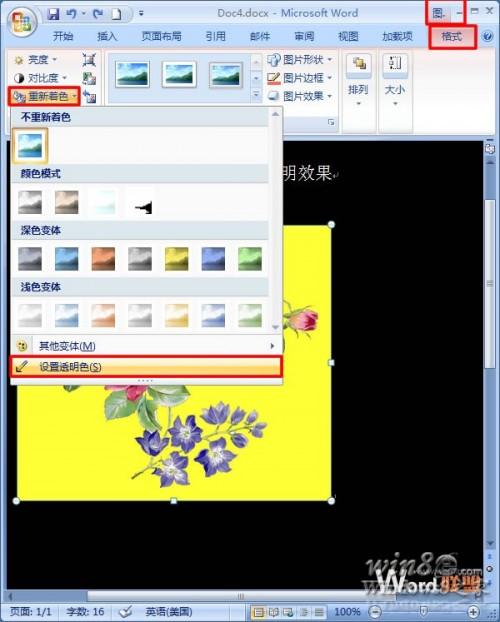
2.这时我们会发现鼠标指针变成了一支笔的形状,将它移到背景色上,单击鼠标左键,背景色就变透明了。
3.这样一来背景透明效果就出来了。只留下我们图片中花叶的主体,图片更好的融入了我们的背景中。
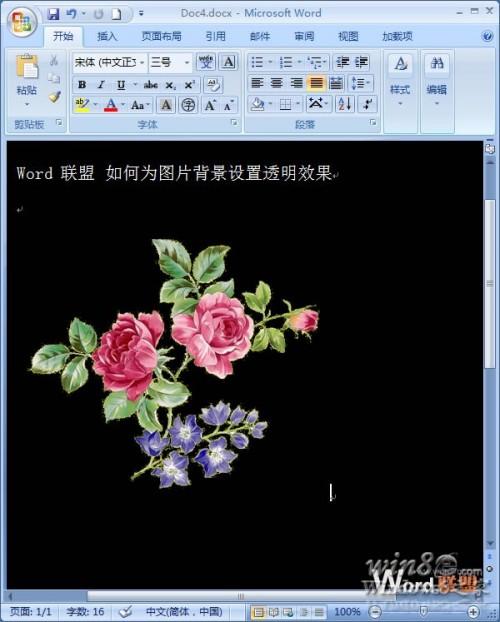
提示:设置透明色并不是只针对背景色的,你也可以在选择【重新着色】—【设置透明色】后,将鼠标移动到任何想要去掉的颜色上,都可以去除。但是鉴于背景色单一且色相,饱和度,明度一般一致,去除效果会比较完整。但是如果我要去掉那个红花的颜色,效果会不好。
您可能感兴趣的文章
- 08-11Office365和Office2021有何区别?Office365和2021的区别介绍
- 08-11office365和2016区别哪个好?office365和2016区别详细介绍
- 08-11怎么看office是永久还是试用?office激活状态查看方法教学
- 08-11Office产品密钥在哪里查找?买电脑送的office激活码查看方法
- 08-11Office要如何去卸载?卸载Office最干净的方法
- 08-11Office打开不显示内容怎么办?Office打开文件不显示解决教程
- 08-11Office365和Office2021有何区别?Office365和Office2021区别介绍
- 08-11Office怎么安装到d盘?Office默认安装在c盘怎么改到d盘
- 08-11Office怎么安装?电脑如何下载office办公软件安装教程
- 08-11Office怎么激活?四种方法免费永久激活Office


阅读排行
- 1Office365和Office2021有何区别?Office365和2021的区别介绍
- 2office365和2016区别哪个好?office365和2016区别详细介绍
- 3怎么看office是永久还是试用?office激活状态查看方法教学
- 4Office产品密钥在哪里查找?买电脑送的office激活码查看方法
- 5Office要如何去卸载?卸载Office最干净的方法
- 6Office打开不显示内容怎么办?Office打开文件不显示解决教程
- 7Office365和Office2021有何区别?Office365和Office2021
- 8Office怎么安装到d盘?Office默认安装在c盘怎么改到d盘
- 9Office怎么安装?电脑如何下载office办公软件安装教程
- 10Office怎么激活?四种方法免费永久激活Office
推荐教程
- 07-012025最新office2010永久激活码免费分享,附office 2010激活工具
- 11-30正版office2021永久激活密钥
- 11-25怎么激活office2019最新版?office 2019激活秘钥+激活工具推荐
- 11-22office怎么免费永久激活 office产品密钥永久激活码
- 11-25office2010 产品密钥 永久密钥最新分享
- 11-30全新 Office 2013 激活密钥 Office 2013 激活工具推荐
- 11-22Office2016激活密钥专业增强版(神Key)Office2016永久激活密钥[202
- 07-01怎么免费获取2025最新office2016专业增强版永久激活密钥/序列号
- 11-25正版 office 产品密钥 office 密钥 office2019 永久激活
- 11-22office2020破解版(附永久密钥) 免费完整版






